
- מְחַבֵּר John Day [email protected].
- Public 2024-01-30 09:14.
- שונה לאחרונה 2025-01-23 14:46.

בפרויקט זה, אנו פותרים את בעיית האוקיינוסים הלא חוקרים שלנו על ידי יצירת רובר תת ימי. רובר זה יוכל לסקור את מעמקיו הגדולים של האוקיינוס ולאסוף נתונים בסביבתו הקרובה. חברות רבות המנסות להתקדם בחקר החלל מחפשות חיים מחוץ לכדור הארץ שלנו, כאשר יתכנו מספיק משאבים באוקיינוסים שלנו כדי לקיים אותם. זיהינו רק 5% מאוקיינוסים בכדור הארץ, כלומר עדיין יש הרבה מה שעוד לא מצאנו.
שלב 1: קבל חומרים
קבל את החומרים הבאים לפרויקט שלך:
- PXtoys 9302 1:18 מכונית מרוצי שטח RC
- פרספקס
- דבק אקרילי
- סט טבעת O
- מַחשֵׁב
- נתב אלחוטי
-
פטל פי 3 דגם ב '
- 32 GB כרטיס MicroSD עם מתאם
- צג
- כבל HDMI
- מקלדת
- עכבר
- ספק כוח (משתמש בכבל microUSB)
שלב 2: הגדרת ה- Raspberry Pi



חומרים דרושים:
-
פטל פי 3 דגם ב '
- 32 GB כרטיס MicroSD עם מתאם
- צג
- כבל HDMI
- מקלדת
- עכבר
- ספק כוח (משתמש בכבל microUSB)
- מַחשֵׁב
- נתב אלחוטי
הגדרת ה- Raspberry Pi:
- גישה לאינטרנט במחשב שלך
- עבור אל
- הורד והתקן את etcher עבור Windows
-
אם אתה מפעיל את Windows: (אם אתה משתמש ב- Linux או ב- Mac OS, דלג לשלב _)
- עבור אל
- בחר "מארחי Windows"
- הפעל את תהליך ההתקנה והתקן את ה- VirtualBox (נחזור לזה עוד מעט)
- עבור אל:
- הורד את "אובונטו 17.10.1"
- פתח את VirtualBox
- בחר "חדש"
- תן שם למכונה הווירטואלית, הגדר את הסוג ללינוקס והגרסה לאובונטו (64 סיביות)
- הגדר את הזיכרון (RAM) ל- 6, 144 MB (6 GB)
- השאר את הגדרת הדיסק הקשיח על "צור דיסק קשיח וירטואלי כעת"
- הגדר אותו כ- "VDI"
- הגדר אותו כ"מוקצה באופן דינמי"
- גודל הכונן צריך להיות גדול מ- 6 GB, והשאיר אותו ברירת המחדל של 10 GB אמור להספיק
- לחץ באמצעות לחצן העכבר הימני על המחשב הווירטואלי שיצרת זה עתה ופתח את ההגדרות
- עבור לכרטיסייה "מערכת"
- הגדר את "סדר האתחול" כ"אופטי (בדוק), דיסק קשיח (בדוק), תקליטון, רשת"
- פתח את הכרטיסייה "אחסון"
- לחץ על "ריק" תחת "בקר: IDE"
- לחץ על הכפתור שליד התיבה הנפתחת
- מצא את קובץ.iso שהורדת מאובונטו ובחר אותו כקובץ האתחול שלך
- שמור שינויים
- הפעל מכונה וירטואלית
- עברו על ההתקנה של אובונטו
-
סגור את המחשב הווירטואלי
נחזור לזה בהמשך
-
לחץ על קישור והורד את הקובץ:
השתמש במנהל קבצים.zip (7zip, WinRAR, 8zip וכו ') כדי לחלץ את הקובץ הכלול לתיקייה נפרדת בשולחן העבודה שלך
- הכנס את כרטיס ה- microSD למתאם והכנס את המתאם למחשב
- פתח את Etcher, בחר את קובץ ה- iso שחולץ עבור התמונה שאתה כותב, בחר את כרטיס ה- microSD כמכשיר שאליו אתה תבהב את קובץ התמונה ולאחר מכן לחץ על Flash! לַחְצָן
- לאחר השלמת הפלאש, הוצא את כרטיס ה- SD מהמתאם והכנס אותו לחריץ כרטיס ה- SD של ה- Raspberry Pi.
- חבר את ה- Raspberry Pi למסך באמצעות כבל HDMI וחבר גם את המקלדת והעכבר ל- Raspberry Pi בחריצי ה- USB.
- אתחל את ה- Raspberry Pi על ידי חיבור ספק הכוח לשקע וחיבורו ליציאת אספקת החשמל, זהו חריץ ה- MicroUSB.
- הפעל את ההתקנה של מערכת ההפעלה אנדרואיד והגדר הכל.
- לאחר ההתקנה, עליך להיכנס להגדרות ולמצוא את כתובת ה- IP המתאימה למכשיר שלך
- כעת עליך לחזור למחשב שלך ולאתחל את המחשב הווירטואלי שוב
- עקוב אחר הקישור הזה ב- Raspberry Pi:
- לחץ על הקישור להורדת "סקריפט sh"
- פתח את הקובץ ושנה את כתובת ה- IP היעד לכתובת ה- IP של ה- Raspberry Pi
- פתח את מסוף CMD
- הפעל פקודות אלה לפי הסדר
- פקודה: sudo apt להתקין android-tools-adb
- פקודה: sudo apt install lzip
- פקודה: ADB Connect _ (הכנס כתובת IP של Raspberry Pi כאן)
- לאחר מכן, עברו על הקבצים שלך ופתח את הטרמינל דרך המקום שבו נמצא הקובץ
- הפעל את הפקודה: sudo chmod u+x./gapps.
- פקודה: sudo./gapps.sh
- כעת המתן עד שהתסריט יסתיים לפעול
- ברגע שזה נעשה, ה- Raspberry Pi יופעל מחדש ולאחר מכן תתקין את חנות Google Play על ה- Raspberry Pi
- כאשר ה- Raspberry Pi נטען, פתח את חנות Google Play, חפש בניתוח גרפי והורד אותה
עכשיו הוא מוכן לבדיקה
כאשר אתה רוצה לבדוק, כך תחבר את ה- Raspberry Pi ל- Quest Quest
- ראשית, אתה צריך נקודה חמה ניידת/רשת אלחוטית ללא הגבלה (ישנן מספר אפשרויות שונות לכך: טלפונים ניידים, נקודות חמות ניידות וכו ').
- חבר את ה- Raspberry Pi וה- LabQuest לרשת הנקודה החמה/רשת אלחוטית
- לאחר מכן, לחץ על "ניסוי חדש" ובחר "שיתוף נתונים"
- ודא ששיתוף נתונים מופעל ב- LabQuest
- בחר את LabQuest כמכשיר המחובר
לאחר מכן תוכל להריץ את הבדיקות והנתונים יישמרו ב- Raspberry Pi
שלב 3: בנה תא עמיד למים



1. למדוד את מידות מכונית ה- RC
2. סמנו את מידות תחתית מכונית ה- RC על גבי פרספקס הפוליקרבונט בעזרת סמן מחיקה יבש
3. מהדקים את יריעת הפרספקס לשולחן כשהחלק המסומן תלוי על השולחן.
4. הרכיבו משקפי בטיחות וכפפות מגן
5. בעזרת כלי דרמל חותכים לאורך הקווים המסומנים.
6. לאחר שחתכת לחלוטין את כל החלק המסומן של הפרספקס, החלק את שולי היצירה החתוכה באמצעות מלטשת חשמלית
7. חזור על תהליך זה לכל צדדיו של החדר העמיד למים, כולל החלק המקיף את מנוע המכונית RC, כמו גם את החלק שמכיל את החיישנים ו- LabQuest2.
8. בעזרת דבק סופר מדביקים את נתח הפרספקס התחתון לחלקו התחתון של מכונית ה- RC.
9. תן לזה לשבת במשך 24 שעות כדי להתחזק ולייבש במלואו
10. לאחר מכן הדביקו את שאר חלקי הפרספקס לחתיכה התחתונה (שהדבקתם בעבר בדבק סופר) בעזרת דבק אקרילי.
11. ייתכן שיהיה עליך להחזיק את החלקים האלה אחד או שניים בכל פעם לאחר מריחת הדבק על מנת לשמור על החלקים זקופים בזמן שהדבק מתחזק.
12. לאחר בניית החלק התחתון של התא העמיד למים, מצפים את כל האזורים הריקים בין החלקים באיטום סיליקון.
13. המשך על ידי השלמת החלק העליון של החדר העמיד למים (הדבקת החלקים יחד עם דבק אקרילי ואיטום החללים הריקים) למעט החלק העליון של החלק העליון.
14. על החלק התחתון של החלק העליון (שכבר מודבק על מכונית ה- RC), מקדחים שני חורים מעל האזורים בהם נמצא כבל הטעינה.
15. כעת, הנח את החלק העליון של החלק העליון של החדר העמיד למים, הדבק אותו ואטום את החללים הריקים.
16. לאחר מכן, חותכים פתח קטן בצד התא העמיד למים (החלק התחתון על ידי מנוע המכונית RC) כך שתוכל להגיע למתג ON/OFF. בכל פעם שהרכב ישמש מתחת למים, אוטמים את הפתח בעזרת חומר איטום הסיליקון.
מוּמלָץ:
מיניאטור רובוט אוטונומי ארדואינו (לנד רובר / מכונית) שלב 1 דגם 3: 6 שלבים

מיניאטור רובוט אוטונומי ארדואינו (לנד רובר / מכונית) שלב 1 דגם 3: החלטתי להמזער את הלנדרובר / מכונית / בוט כדי להקטין את גודל וצריכת החשמל של הפרויקט
קרב ימי VG100 UM-SJTU: 9 שלבים

Naval Battle VG100 UM-SJTU: אנחנו קבוצה 13. שם הקבוצה שלנו הוא “ UPCOMING ”, מה שמעיד על התקווה שנהיה קבוצה חזקה, יצירתית ותחרותית. הקבוצה מורכבת מ -5 חברים: Yuhao Wang כמנהיג, ג'נג וו, Jiayao Wu, Jiayun Zou ו- Yi Sun
רובוט קרב ימי ב- UM-JI: 14 שלבים (עם תמונות)

רובוט קרב ימי ב- UM-JI: היכרות עם הרובוט במדריך זה תלמד כיצד לייצר רובוט קרב ימי עם בקר PS2. כקבוצה X לקורס VG100, קורס המיועד לתלמידי שנה א 'במטרה לטפח את יכולת העיצוב ושיתוף הפעולה של
קרב ימי-הפנינה השחורה: 8 שלבים
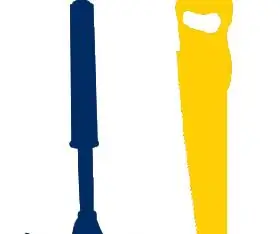
קרב ימי-הפנינה השחורה: 【מבוא】 אנחנו קבוצה 3, אומנית JI (לוגו: איור 3), מהמכון המשותף של אוניברסיטת ג'איאו טונג בשנחאי (איור 1). הקמפוס שלנו ממוקם ברובע מינאנג בשנחאי. איור 2 הוא תמונה של בניין ה- JI שראינו במיקרו -בלוג של JI, שהוא
מיקרופון תת ימי (הידרופון): 7 שלבים (עם תמונות)

מיקרופון תת ימי (הידרופון): בנה הידרופון זול מתוך דברים המונחים מסביב לבית שלך. החלטתי להעלות את זה להוראה כי (להפתעתי) לאף אחד אין עדיין הידרופון שניתן להדריך אותו. הכנתי את שלי בעזרת תערובת של יצירת הידרופונים של אחרים
